- Matz Елена. заместник-директор на възпитателната работа, учител наука
- Повишен интерес към темата по компютърни науки;
- Развитието на творческо мислене на учениците;
- Получаване на умения за създаване на анимация използване MS PowerPoint софтуер;
- Организация на непрекъснати циклични презентации.
Практически индивидуална работа в PowerPoint.
Студентите получават карта с подробни препоръки за назначения.
Задача №1 "Поздравителна картичка"
1. Започнете PowerPoint. Създаване на нова презентация, съдържащ празен слайд.
2. Изберете фон за слайда. Изпълнение [Format \ Предшестващо \ Напълнете Ефекти \ раздела Фигура \ фигура; (Изберете на снимката. Натиснете OK \ Прилагане за всички).

3. Използвайте инструменти за рисуване прозорец картина трите сърца, различни форми и с различни цветови нюанси изпълват.
4. Използвайте WprdArt инструмент проведе на слайд дума Поздравления на! В първия слайд ще изглежда така:
5. Копирайте този слайд и да направи още 7 екземпляра. Всичко, което трябва да има 8 пързалки.
6. Направете промените на всеки слайд, да промените формата, попълнете, цветен оттенък и позицията на всеки от сърце, така че сърцата, трептене последователно намалиха надолу.
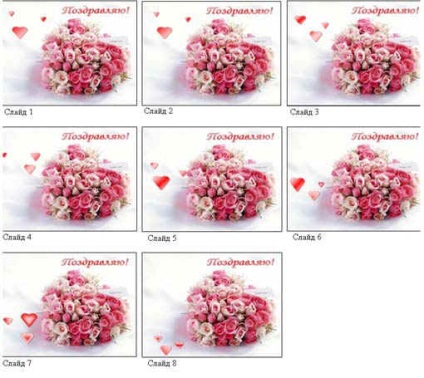
7. Когато всички слайдове са готови, в менюто Slideshow, щракнете върху Персонализиране на презентация. Проверка на "непрекъснат цикъл, преди да натиснете" и кликнете OK. В Slide Show меню щракнете върху Slide Transition. Изберете режима за проверка автоматично след 1 секунда и настройване на часа (00:01). Кликнете прилага за всички.
8. Започнете презентацията.
Задача №2 "коледно дърво"
1. Започнете PowerPoint. Създаване на нова презентация, съдържащ празен слайд.
2. Изберете фон за слайда. Извършете [Format \ Background \ Fill Effects \ раздела градиент, проверка на "двата цвята", изберете цвят 1, цвят тип 2, люпене и натиснете ОК;
3. Поставете изображението на дървото слайд;

4. С помощта на инструмент за рисуване бар на снимката на дървото многоцветна мъниста;

5. Копирайте този слайд и да направи още 3 копия. Всичко, което трябва да има 4 пързалка.
6. Направете промените на всеки слайд, променете сянката на цвят запълни всяка топка;
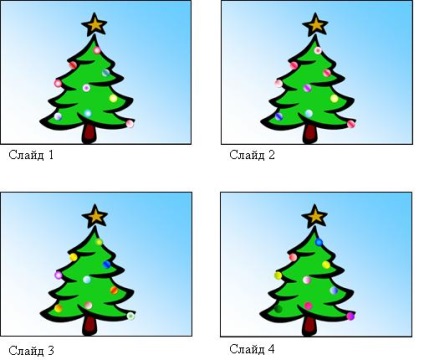
7. Когато всички слайдове са готови, в менюто Slideshow, щракнете върху Персонализиране на презентация. Проверка на "непрекъснат цикъл, преди да натиснете" и кликнете OK. В Slide Show меню щракнете върху Slide Transition. Изберете режима за проверка автоматично след 1 секунда и настройване на часа (00:01). Кликнете прилага за всички.
8. Започнете презентацията.
1. Започнете PowerPoint. Създаване на нова презентация, съдържащ празен слайд.
2. Изберете фон за слайда. Изпълнение [Format \ Предшестващо \ Напълнете Ефекти \ раздела Фигура \ фигура; (Изберете на снимката. Натиснете OK \ Прилагане за всички).

3. Поставете върху предметно стъкло с изображения снежинки. При кликване върху снежинка, щракнете с десния бутон, изберете Format Picture \ пребоядисване, да промените цвета на светло снежинки.
4. Копиране, рисувате върху слайд малко снежинки;

5. Копирайте този слайд и да са необходими още 5 или 6 екземпляра. Всичко, което трябва да получите 7 - 8 пързалки;
6. Направете промените на всеки слайд, промените позицията и броя на снежинките, така че те да симулира сняг;
7. Когато всички слайдове са готови, в менюто Slideshow, щракнете върху Персонализиране на презентация. Проверка на "непрекъснат цикъл, преди да натиснете" и кликнете OK. В Slide Show меню щракнете върху Slide Transition. Изберете режима за проверка автоматично след 1 секунда и настройване на часа (00:01). Кликнете прилага за всички.
8. Започнете презентацията.
Извършване на подробна инструкции стъпка по стъпка за извършване на представянето на "Swing".
Свързани статии
